Как очистить реестр в Windows 11 [4 способа]
![Как очистить реестр в Windows 11 [4 способа] Как очистить реестр в Windows 11 [4 способа]](https://cloudo3.com/resources8/images31/image-9744-0105182733836.png)
Реестр Windows - это банк памяти вашего ПК. Узнайте, как правильно очистить его в Windows 11 и ускорить работу вашего компьютера.

Windows 11 очаровательна, и никто с этим не спорит. Но поскольку большинство из нас поражено тем, что появляется на экране, за этим творится еще много всего. Большинство из нас замалчивает пестрые службы, которые работают в фоновом режиме, хотя они действительно запускают шоу и делают работу с Windows 11 целостной.
В то же время следует обратить внимание на то, что не все эти услуги удовлетворяют ваши конкретные потребности. Windows - самая популярная операционная система для настольных ПК, главным образом потому, что она удовлетворяет общие потребности.
Однако оптимизировать его для личного использования очень просто, и вы можете легко отключить службы, которые вам не нужны. Вот все, что вам нужно знать о том, какие службы можно безопасно отключить в Windows 11 и как это сделать.
Связанный: Как удалить приложения в Windows 11
СОДЕРЖАНИЕ
[Рекомендуется] Сначала создайте точку восстановления системы!
Хотя службы, упомянутые в руководстве, безопасно отключать, если вы знаете, что они делают, могут быть случаи, когда могут возникнуть сомнения относительно того, безопасно ли отключать определенную службу или нет. На всякий случай настоятельно рекомендуется создать точку восстановления системы в Windows, прежде чем отключать эти службы. Это гарантирует, что если вы отключите важную службу и не сможете использовать свой компьютер, вы всегда сможете вернуться к точке восстановления.
Связанный: Как создать точку восстановления в Windows 11
Как отключить службы Windows 11 для повышения производительности и игр
Отключение служб освобождает ресурсы, используемые в фоновом режиме, позволяя программам и службам, которые вы в настоящее время используете, использовать дополнительное пространство памяти. Это то, что часто делают геймеры, и мы, обычные люди, можем извлечь уроки.
Процедура отключения службы одинакова для всех служб. Вот как можно отключить службу:
Нажмите, Win + Rчтобы открыть поле ВЫПОЛНИТЬ, введите services.msc и нажмите Enter.

Откроется окно «Услуги». Здесь вы увидите набор служб, некоторые из которых могут уже работать в фоновом режиме, а некоторые настроены на запуск при их запуске.

Найдите здесь службу, которую хотите отключить, и дважды щелкните по ней. В качестве примера мы используем сервис Connected User Experience and Telemetry.

Если он запущен, нажмите « Остановить» .
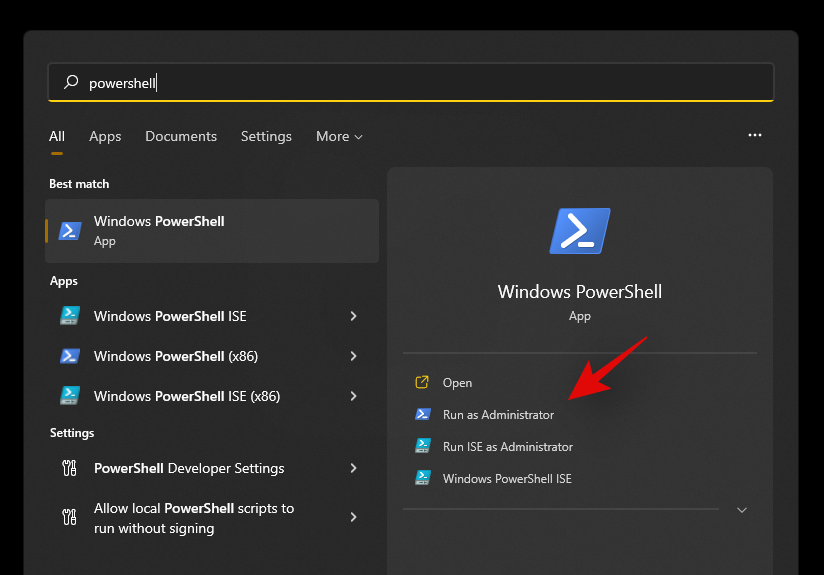
Затем щелкните переключатель рядом с «Тип запуска» и выберите « Вручную» из раскрывающегося списка.

Щелкните ОК .

Выбранная вами услуга отключена.
Но узнать, какие службы отключить, а какие оставить, может быть не так просто. Чтобы узнать, какие из служб можно безопасно отключить таким образом, читайте дальше.
Связанный: Как показать скрытые файлы в Windows 11
Какие службы можно безопасно отключить в Windows 11
Есть несколько сервисов, к которым вообще не стоит прикасаться. Они важны для выполнения основных функций, функций безопасности и обеспечения бесперебойной работы с Windows. Мы не будем упоминать об этом.
Единственные, на которые вам следует обратить внимание, это те, которые мы упомянули ниже. Тем не менее, даже среди следующего, есть несколько, которые могут потребоваться в определенных случаях. Чтобы получить общее представление об услугах, прочтите их основные описания, чтобы знать, когда они могут понадобиться, а какие можно отключить без проблем.
Обратите внимание, что некоторые из этих служб могут быть отключены или будут настроены на запуск вручную по умолчанию. Тем не менее, хорошо убедиться, что это действительно так, чтобы освободить системные ресурсы и значительно повысить производительность вашего ПК.
Связанный: Как окончательно удалить Microsoft Edge из Windows 11
Как отключить все сторонние сервисы в один клик на Windows 11
Есть быстрый способ отключить все службы сторонних разработчиков за один раз. Если вы хотите отключить все сторонние службы и резко повысить производительность вашей системы, вот как это можно сделать:
Нажмите, Win + Rчтобы открыть поле ВЫПОЛНИТЬ, введите msconfig и нажмите Enter.

Щелкните вкладку «Услуги», чтобы выбрать ее.

Затем нажмите Скрыть все службы Microsoft, чтобы они не отображались в списке.

Остались все сторонние приложения, которые вы можете безопасно отключить, не оказывая негативного воздействия на вашу систему. Теперь нажмите Отключить все, чтобы отключить их.

Щелкните ОК .

При появлении запроса нажмите « Перезагрузить», чтобы сделать это.

FAQs
Окно «Службы» может показаться слишком сложным местом для внесения изменений. Никогда не знаешь, во что ввязываешься. В конце концов, это некоторые из служб, которые могут потребоваться для правильной работы Windows и ее функций. Имея это в виду, давайте рассмотрим некоторые из часто задаваемых вопросов и то, что вам следует знать об этих фоновых службах, чтобы вы были более уверены в отключении тех, которые вам не нужны.
Почему вам следует отключить некоторые службы Windows 11?
Если вы хотите сделать Windows 11 быстрее на вашем системном оборудовании, отключение несущественных служб - одна из вещей, которые вы можете сделать. Службы, которые работают в фоновом режиме, фактически не влияя на ваше повседневное использование, являются не чем иным, как сборщиками ресурсов. Независимо от того, являются ли они собственными службами или нет, вы можете отключить их, если знаете, что никогда не собираетесь использовать эту службу или связанные с ней службы.
В случае сомнений вы всегда можете нажать на услугу и прочитать ее описание. По умолчанию в окне «Службы» отображается описание выбранной службы на левой панели. Если вы его не видите, щелкните вкладку «Расширенные» внизу, затем щелкните службу, чтобы получить ее описание.

Что произойдет, когда вы отключите службы Windows 11?
When a service is disabled on Windows 11, it won’t turn on unless manually specified. This will ensure that services that you don’t need do not run unnecessarily in the background and your precious system resources are put to better use and improve system performance on the whole.
We hope you were able to determine which services are important and which are not, and were able to disable the unimportant ones to improve your system’s performance on Windows 11.
RELATED
Реестр Windows - это банк памяти вашего ПК. Узнайте, как правильно очистить его в Windows 11 и ускорить работу вашего компьютера.
Изучите эффективные методы решения неприятной проблемы с бесконечным экраном загрузки Skyrim, гарантируя более плавный и бесперебойный игровой процесс.
Я внезапно не могу работать со своим сенсорным экраном, на который жалуется HID. Я понятия не имею, что поразило мой компьютер. Если это вы, вот несколько исправлений.
Хотите знать, как транслировать «Аквамен», даже если он недоступен для потоковой передачи в вашей стране? Читайте дальше, и к концу статьи вы сможете насладиться Акваменом.
Узнайте, как легко сохранить веб-страницу в формате PDF, а также откройте для себя различные методы и инструменты для преобразования веб-контента в переносимые файлы PDF для автономного доступа и совместного использования.
Этот блог поможет пользователям загрузить, установить и обновить драйвер Logitech G510, чтобы они могли в полной мере использовать функции этой клавиатуры Logitech.
Изучите шаги по устранению неполадок и проверенные методы решения проблем с задержкой в Rainbow Six Siege, чтобы обеспечить более плавный и приятный игровой процесс.
Что конвертировать PDF-файл в текстовый файл? Не волнуйтесь, в этом руководстве вы найдете два простейших метода преобразования PDF-файла в текстовый файл.
Редактор групповой политики может не работать на вашем компьютере из-за ошибки gpedit.msc не найден. Вот как это исправить!
Google Найти мое устройство не работает? Не волнуйтесь, блог предоставит вам подробное руководство по устранению неполадок и решению проблем с Google Find My Device.
Изучите пошаговые решения, адаптированные для систем Mac, обеспечивающие бесперебойную работу Discord без сбоев.
Изучите шаги по устранению неполадок, чтобы решить распространенные проблемы и беспрепятственно вернуть потоковую передачу Netflix на Roku.
Узнайте, как эффективно увеличить объем памяти вашего iPhone, с помощью нашего подробного руководства. Узнайте практические шаги и варианты, которые помогут вам никогда больше не исчерпать место для своих дорогих воспоминаний и важных данных.
Знаете ли вы, как увидеть все приложения, отслеживающие вас на Facebook? И есть ли у вас идеи, как их заблокировать? Читайте дальше, чтобы узнать, как защитить ваши данные от приложений, отслеживаемых Facebook.
Этот блог поможет читателям загрузить и обновить драйвер Canon MF237W для Windows 11/10, выполнив действия, рекомендованные экспертами.
Этот блог поможет читателям отключить функцию Copilot в Windows, если они не хотят использовать модель искусственного интеллекта.
Покупаете новый внешний диск? Сэкономьте немного денег и преобразуйте свой старый жесткий диск во внешний жесткий диск. Прочтите, чтобы узнать больше о переоборудовании и типах корпусов для вашего нового жесткого диска.
Этот блог поможет читателям, которые столкнулись с ошибкой «Что-то не так с прокси-сервером» в Chrome в Windows.
Kaspersky Password Manager не работает должным образом на вашем компьютере с Windows 11/10. Независимо от причины, вот несколько лучших способов решить проблему.
Этот блог поможет читателям решить проблему с сенсорной панелью ASUS, не работающей в Windows, с помощью рекомендованных экспертами шагов, которые можно быстро и легко выполнить.
Если вы сталкиваетесь с ошибками или сбоями, следуйте шагам по восстановлению системы в Windows 11, чтобы вернуть ваше устройство к предыдущей рабочей версии.
Если вы ищете лучшие альтернативы Microsoft Office, вот 6 отличных решений, с которых можно начать.
Этот учебник показывает, как создать значок ярлыка на рабочем столе Windows, который открывает командную строку в определенной папке.
Узнайте несколько способов исправить поврежденное обновление Windows, если ваша система имеет проблемы после установки недавнего обновления.
Столкнулись с трудностями при установке видео в качестве заставки в Windows 11? Мы покажем, как это сделать с помощью бесплатного программного обеспечения, которое идеально подходит для различных форматов видеофайлов.
Достала функция экранного диктора в Windows 11? Узнайте, как отключить голос диктора несколькими простыми способами.
Хотите отключить диалоговое окно подтверждения удаления на компьютере с Windows 11? Прочитайте эту статью, в которой описываются различные методы.
Как включить или отключить шифрование файловой системы в Microsoft Windows. Узнайте о различных методах для Windows 11.
Если ваша клавиатура добавляет двойные пробелы, перезагрузите компьютер и очистите клавиатуру. Затем проверьте настройки клавиатуры.
Мы покажем вам, как решить ошибку "Windows не может войти в систему, потому что ваш профиль не может быть загружен" при подключении к компьютеру через удаленный рабочий стол.

























